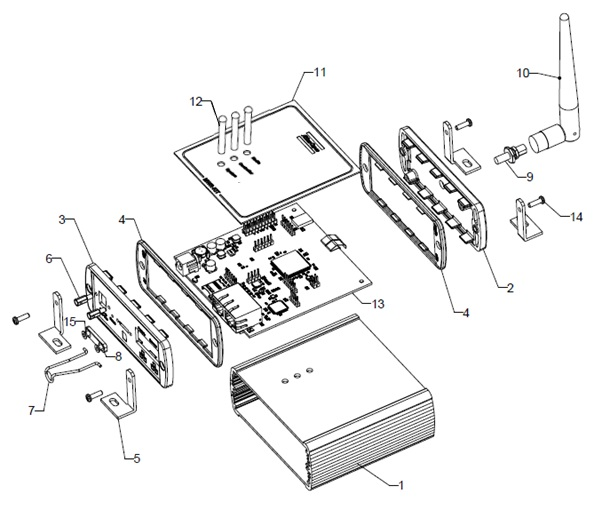MWR-KIT (1.6.0x)
产品信息
一般信息
安全警示语
危险、警告、小心和注意等安全警示语的意思如下:
危险 | 危险表示一种危险的情况,如果不能避免,将会导致死亡或严重伤害。 |
警告 | 警告表示一种危险的情况,如果不能避免,可能导致死亡或严重伤害。 |
小心 | 小心与安全警告标志一起使用,表示一种危险的情况,如果不能避免,可能会导致轻微或中等程度的伤害。 |
注意 | 注意用于指示与个人伤害无关的操作。 |
质保
产品保修期将在 Atlas Copco 配送中心发货后的 12+1 个月后到期。
保修不包括部件正常的磨损和断裂。
“正常磨损和断裂部件”是指在工具常规维护期内,需要更换、进行其他调整/大修的部件(以时间、运行时数或其他形式表示)。
产品保修以工具及组件的正常使用、维护和修理为前提。
本保修不适用于在保修有效期内因维护保养不当或由 Atlas Copco 及其授权维修服务合作伙伴之外的他方进行维修保养而造成的损坏部件。
要避免工具零配件损坏或断裂,请按建议的维护周期保养工具并严格遵守说明操作。
保修类修理仅在 Atlas Copco 维修间或由获得授权的维修服务合作伙伴处理。
Atlas Copco 通过 ToolCover 合约提供延保及最佳的预防维护服务。有关详情,请联系您当地的服务代表。有关详情,请联系您当地的服务代表。
电动马达:
保修仅适用于未打开过的电动马达。
ServAid
ServAid 是一个持续更新的门户网站,含有技术信息,例如:
法规和安全信息
技术数据
安装、操作和维修说明
备件列表
附件
尺寸图
请访问:https://servaid.atlascopco.com.
如需进一步的技术信息,请联系您当地的 Atlas Copco代表。
原产地
对于原产地,请参见产品标签上的信息。
尺寸图
尺寸图可以在尺寸图存档或 ServAid 上找到。
请访问:http://webbox.atlascopco.com/webbox/dimdrw或 https://servaid.atlascopco.com。
概览
应用程序
MWR-KIT 是 Power Focus 6000 与机电扳手 (MWR) 之间的网关。拧紧程序在 Power Focus 6000 上配置并通过 MWR-KIT 发送到 MWR。Web 图形用户界面 (Web GUI) 允许操作员配置 MWR 与 Power Focus 6000 之间的连接的所有参数。根据 Power Focus 6000 工具管理,MWR-KIT 最多可连接 6 个扳手。
只可同时使用 2 个扳手。
工厂端口
工厂端口允许通过网络将 MWR-KIT 连接到 Power Focus 6000 或直接连接到控制器的工厂端口。
有关更多信息,请参阅设置页面段落。
复位按钮
重置 (Reset) 按钮允许重置 MWR-KIT 的默认配置。
要开始重置过程,请按重置 (Reset) 按钮 10 秒以上。
在重置过程中,MWR-KIT 的当前配置被删除。
服务端口
服务端口允许通过网络将 MWR-KIT 连接到 Pc,或直接连接到 PC 的以太网端口,使用 Web 图像用户界面进行配置。
LED

在 MWR-KIT 上有三个 LED 可用:
B | 蓝色 LED:无线电(无线电活动) | G1 | 绿色 LED:控制器(Power Focus 6000 连接) |
G2 | 绿色 LED:系统(作业处于激活状态) |
LED 行为:
蓝色 LED (B):当与 MWR-KIT 和 MWR 之间使用无线电频率进行信息交换时,此灯点亮。
绿色 LED (G1):当 MWR-KIT 与 Power Focus 6000 处于活动连接并且 MWR 正确链接时,此灯点亮。
绿色 LED (G2):在运行拧紧程序或序列时亮起。
状态 | B | G1 | G2 |
|---|---|---|---|
引导加载程序 | 关闭 | 开启 2 秒 | 关闭 |
状态 | B | G1 | G2 |
|---|---|---|---|
无线电活动 OK | 闪烁 | -- | -- |
到 Power Focus 6000 的一个或多个活动 DASP 连接(带有链接的 MWR) | -- | 开启 | -- |
已成功配置所有选定工具 | -- | -- | 开启 |
设备开启 – 没有 DASP 连接 | 关闭 | 闪烁 | 关闭 |
状态 | B | G1 | G2 |
|---|---|---|---|
系统错误(断言/崩溃) | 关闭 | 关闭 | 关闭 |
系统处于配置模式 | -- | 关闭 | 闪烁 |
未选择工具(已链接的) | 关闭 | -- | 关闭 |
对于链接的工具之一,必须满足下面的其中一个条件:
| -- | -- | 闪烁 |
SD 卡访问错误(读/写失败) | 开启 | -- | -- |
SD 卡
SD 卡包含设备配置(mwrkit.cfg 文件)。SD 卡上最多可以存储 5 个 MWR 固件版本。配置还包括配置参数和文件格式的完整描述。SD 卡也用于固件升级。
用户无法访问 SD 卡。
技术规格
支持所有 MWR-TA(扭矩-角度)和 MWR-S(信号)型号。
内存容量:16 GB
平均无线电距离:5 m
额定输入电压:6-24Vdc
额定输入功率:1 W
额定电流:0.180 A
环境
仅供室内使用
污染程度 2
室内温度:5 °C 至 40 °C(41 °F 至 104 °F)
温度最高达 31 °C (88 °F) 时的最大相对湿度为 80%,温度为 40 °C (104 °F) 时,相对湿度呈线性递减至 50%
海拔高度:最高 2000 m
无线电模块频率
有关频率选择,请参阅当地法规。
欧洲
数字 | 通道 | 频率 [MHz] | 数据速率 [bit/s] |
|---|---|---|---|
9 | 51 | 868.034 | 19200 |
10 | 56 | 868.297 | 19200 |
11 | 60 | 868.502 | 19200 |
12 | 64 | 868.706 | 19200 |
13 | 69 | 869.006 | 19200 |
15 | 82 | 869.573 | 19200 |
16 | 84 | 869.840 | 19200 |
美国
数字 | 通道 | 频率 [MHz] | 数据速率 [bit/s] |
|---|---|---|---|
9 | 2 | 902.791 | 19200 |
10 | 9 | 906.478 | 19200 |
11 | 10 | 907.004 | 19200 |
12 | 17 | 910.691 | 19200 |
13 | 20 | 912.271 | 19200 |
14 | 31 | 918.064 | 19200 |
15 | 32 | 918.590 | 19200 |
16 | 46 | 925.963 | 19200 |
日本
数字 | 通道 | 频率 [MHz] | 数据速率 [bit/s] |
|---|---|---|---|
9 | 110 | 922.803 | 19200 |
10 | 114 | 923.593 | 19200 |
11 | 116 | 924.208 | 19200 |
12 | 119 | 924.801 | 19200 |
13 | 123 | 925.987 | 19200 |
14 | 125 | 926.611 | 19200 |
15 | 126 | 926.812 | 19200 |
16 | 130 | 927.594 | 19200 |
接口
以太网端口(工厂端口和服务端口)
波形柔性天线连接器
电源连接器
附件
天线
默认:天线 MWRKIT (SMA) 868/915 MHz
电缆:电缆天线 2.5m (BNC) 868/915 MHz
加长:延长电缆天线 5m 868/915 MHz
所有天线都经过测试,适用于美国、加拿大和欧盟。
最大功率 (dBm):
天线 | 欧盟信道 | 美国信道 |
|---|---|---|
默认 | 10 | 5 |
电缆 | 7 | 5 |
已扩展 | 0 | 5 |
Power Focus 6000 的电源电缆
电源电缆允许将 MWR-KIT 连接到 Power Focus 6000。
为 MWR-KIT 供电:
关闭 Power Focus 6000 的电源开关,然后打开控制器的前盖。
将电源线的白色端子连接到 Power Focus 6000 的 OUT 24V 接口。
将电源线的黑色端子连接到 Power Focus 6000 的 OUT 0V 接口。
将电源电缆的弹簧加载端子连接到 MWR-KIT 电源接口。
有关控制器接口的更多信息,请参阅 Power Focus 6000 产品说明。
安装
安装说明
准备工作
MWR-KIT 配有安装套件。
安装 MWR-KIT 时,需要使用 Torx T10 螺丝刀和安装套件的以下部件:
4 个支架
4 颗螺钉 M3x18
4 个密封垫,长度 4.5 mm
安装设备
使用以下配置之一将 MWR-KIT 安装在垂直表面(例如墙壁)或水平表面(例如桌子)上:
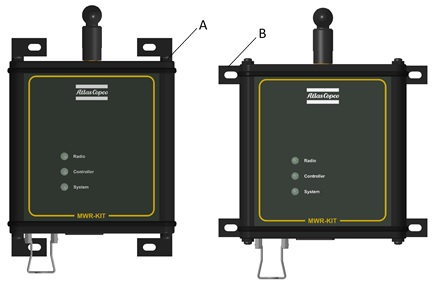
A | 朝内支架配置 | B | 朝外支架配置 |
请参阅以下说明以朝内或朝外配置安装支架,确保遵守下图所示的螺钉、支架和密封垫的顺序:

从 MWR-KIT 中取出必须安装支架的四个盖子(朝内配置的底侧和顶侧,或朝外配置的侧面)。
使用一把 Torx T10 螺丝刀,从 MWR-KIT 中取出四颗 M3x10 螺钉。
将安装套件中提供的 M3x18 螺钉插入指定的支架孔中。
将 4.5 mm 密封垫滑到螺钉上,使螺钉和支架锁定在一起。
将螺钉插入 MWR-KIT 侧面的其中一个螺孔中,并使用 Torx T10 螺丝刀将其拧紧。
重复步骤 3 到 5 以安装所有支架。
操作
人体工学指导准则
通读此一般人体工学指导准则列表时考虑您的工作台,找出在姿势、组件放置或工作环境方面可以改进的地方。
请频繁地间歇并更换作业位置。
根据需求和工作任务调整工作台区域。
通过确定需要放置零件和工具的位置调整出方便的范围,避免静态运功。
使用工作台设备,例如适合工作任务的桌椅。
避免作业位置高于肩部水平线或在装配操作期间静态持握工具。
在肩部水平线以上位置作业时,通过减轻工具重量来减少静态的肩部肌肉负担,例如使用扭矩臂、软管卷盘或重量平衡器。您也可以通过在近身位置持握工具来减轻静态的肩部肌肉负担。
经常休息。
避免肩部或腕部使用极端姿势,尤其在需要使用一定力量的操作过程中。
调整出方便的视野,使眼睛和头部的运动最少。
处理工作任务时使用适当的照明。
处理工作任务时选择适当的工具。
在嘈杂的环境中,请使用护耳设备。
使用高质量插入式工具和消耗品以最大限度减少暴露于过度振动的情况。
尽量减少在反作用力情况下的暴露。
切割时:
如果切割轮弯曲或者未正确予以引导,则切割轮可能会卡住。针对切割轮使用正确的法兰,并在操作过程中避免弯曲切割轮。
钻孔时:
当钻头打穿时,钻孔机可能会停转。如果停转扭矩高,请使用支撑手柄。安全标准 ISO11148 第 3 部分建议,对于枪柄式工具使用可吸收 10 Nm 以上反作用扭矩的设备,对于直柄式工具,使用可吸收 4 Nm 以上反作用扭矩的设备。
使用直接驱动螺丝刀或扳手时:
反作用力取决于工具的设置和连接件的特性。力量和姿势决定了操作员可以承受的反作用力大小。调整扭矩设置,以适合操作人员的力量和姿势,如果扭矩过高,则使用扭矩臂或反作用杆。
在多尘环境中,请使用除尘系统或戴口罩。
配置说明
Web GUI
可以使用 Web 图形用户界面更改 MWR-KIT 配置。该用户界面允许配置 MWR-KIT 和 MWR 以供使用。
要访问 Web 图形用户界面,请打开浏览器并键入 MWR-KIT IP 地址。
如果页面显示不正确,请按 PC 键盘上的 F5 按钮重新加载页面。
支持的浏览器列表:
Explorer
Chrome
Edge
Firefox
Opera
访问 Web 图形用户界面
通过外部电源将 MWR-KIT 连接到电源。
通过以太网电缆将 MWR-KIT 服务端口连接到 PC。
在 MWR-KIT 的同一网络上配置 PC。
在 PC 上,打开浏览器页面。然后在 URL 框中,键入 MWR-KIT 的 IP 地址。
将打开 MWR-KIT Web 图形用户界面的工具页面。
设置页面
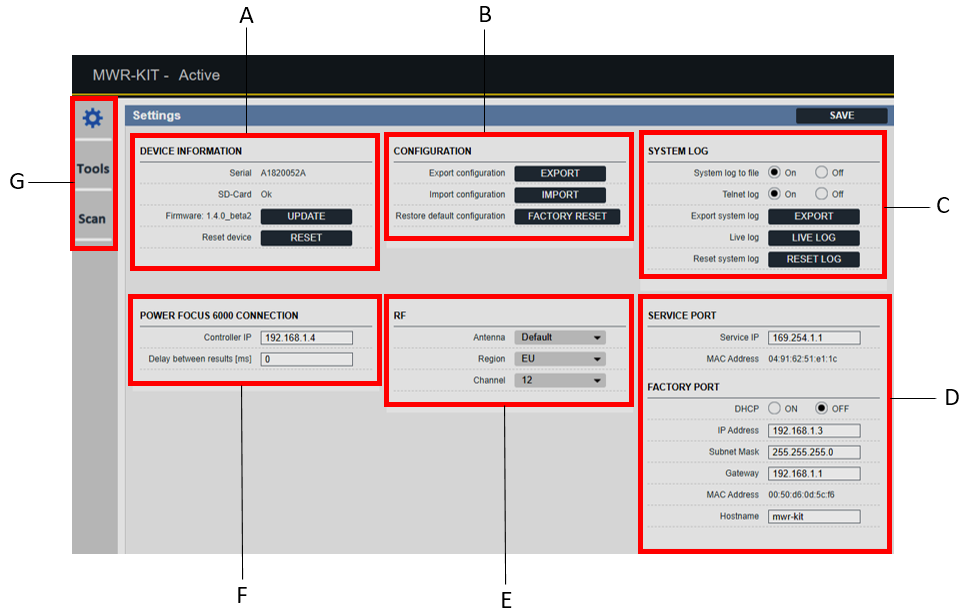
A | 设备信息 | B | 配置 |
C | 系统日志 | D | 服务端口/工厂端口 |
E |
| F | Power Focus 6000 连接 |
G | 菜单栏 |
设备信息
序列号:MWR-KIT 的序列号。这是一个只读字段。
SD 卡:SD 卡状态。
固件:MWR-KIT 的固件版本。
点击“更新”按钮以更新 MWR-KIT 固件版本。
重置设备:点击“重置”按钮以退出配置模式并恢复活动模式。
重置设备后,未保存的设置将被丢弃。
配置
导出配置:点击“导出”按钮以导出 MWR-KIT 文件配置。
导入配置:点击“导入”按钮以导入 MWR-KIT 文件配置。
恢复默认配置:点击“恢复出厂设置”按钮以恢复出厂设置。
系统日志
系统日志到文件:启用/禁用系统日志到文件。默认值为开启。
Telnet 日志:启用/禁用 Telnet 日志。默认值为开启。
导出系统日志:点击“导出系统日志”按钮以导出系统日志。
实时日志:点击“实时日志”按钮以显示实时日志会话。
重置系统日志:点击“重置系统日志”按钮以重置系统日志。
Power Focus 6000 连接
控制器 IP:控制器的 IP 地址。
结果之间的延迟 [ms]:设置一个 0-10000 ms 的值。此参数允许为 Power Focus 6000 显示的结果分配不同的时间戳。
RF
天线:设置正在使用的天线。
区域:设置工作通道的区域。
通道:设置 MWR-KIT 通信的通道。
始终先更新 MWR 的通信通道,然后相应地更新 MWR-KIT 通道。
服务端口
服务 IP:MWR-KIT 服务端口的 IP 地址。
默认情况下,IP 地址为 169.254.1.1
MAC 地址:MWR-KIT 服务端口的 MAC 地址。这是一个只读字段。
工厂端口
DHCP:启用/禁用 DHCP。默认值为关闭。
IP 地址: MWR-KIT 工厂端口的 IP 地址。
默认情况下,IP 地址为 169.254.1.2
子网掩码:设置子网掩码地址。
默认情况下,IP 地址为 255.255.0.0
网关:设置网关地址。
MAC 地址:MWR-KIT 工厂端口的 MAC 地址。这是一个只读字段。
主机名:插入 MWR-KIT 的主机名。
扫描页面
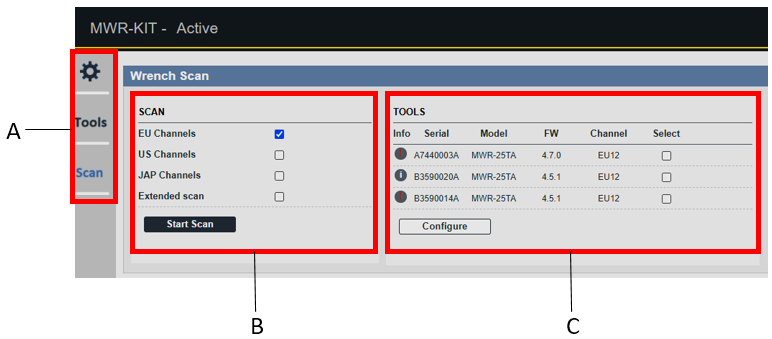
A | 菜单栏 | B | 扫描 |
C | 工具 |
扫描
欧盟通道:扫描欧盟地区可用的通道。
美国通道:扫描美国可用的通道。
日本通道:扫描日本可用的通道。
延长扫描:每个通道的扫描时间从 5 秒延长到 13 秒。
在有干扰或信号弱的情况下,这个功能可能很有用。
要开始扫描通道,请点击“开始扫描”按钮。
在通道扫描期间,MWR-KIT 模式从“配置”更改为“扫描”:

工具
信息:点击信息图标以显示工具详细信息。当有活动的工具警报时,图标变为红色。有关更多信息,请参阅 疑难解答 段落。
序列号:MWR 的序列号。
型号:MWR 的型号。
固件:MWR 的固件。
通道:链接的 MWR 的通道。
选择:选择一个或多个复选框来配置无线电信道或升级一个或多个 MWR 的固件。
要配置一个或多个选定的工具,请点击“配置”按钮。
点击“配置”按钮将打开以下页面:
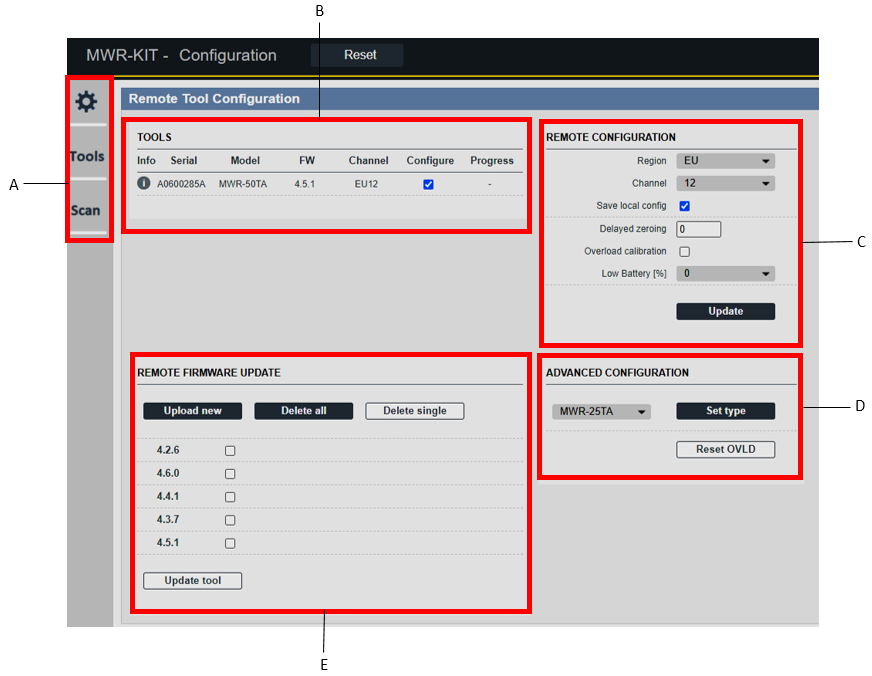
A | 菜单栏 | B | 工具 |
C | 远程配置 | D | 高级配置 |
E | 远程固件更新 |
远程配置
区域:设置工作通道的区域。
通道:设置 MWR-KIT 通信的通道。
Save local config: select the check box to apply the Region and Channel configuration to the MWR-KIT.
延迟归零:设置在吊架模式下启动扳手延迟归零的秒数。
过载校准:过载时,它可以在吊架中进行自检。
如果 MWR 没有损坏,则吊架允许重置并且 MWR 将再次可用。否则,MWR 将不可用。这两种情况都会存储过载校准数据。
电池电量不足 [%]:设置一个百分比以激活电池电量不足警报。
高级配置
此部分仅供 Atlas Copco 服务人员使用。
远程固件更新
从这个部分可以上传、更新和删除 MWR 固件版本。请参阅 上传 MWR 固件、更新 MWR 固件 和 删除 MWR 固件。
工具页面
选择的工具
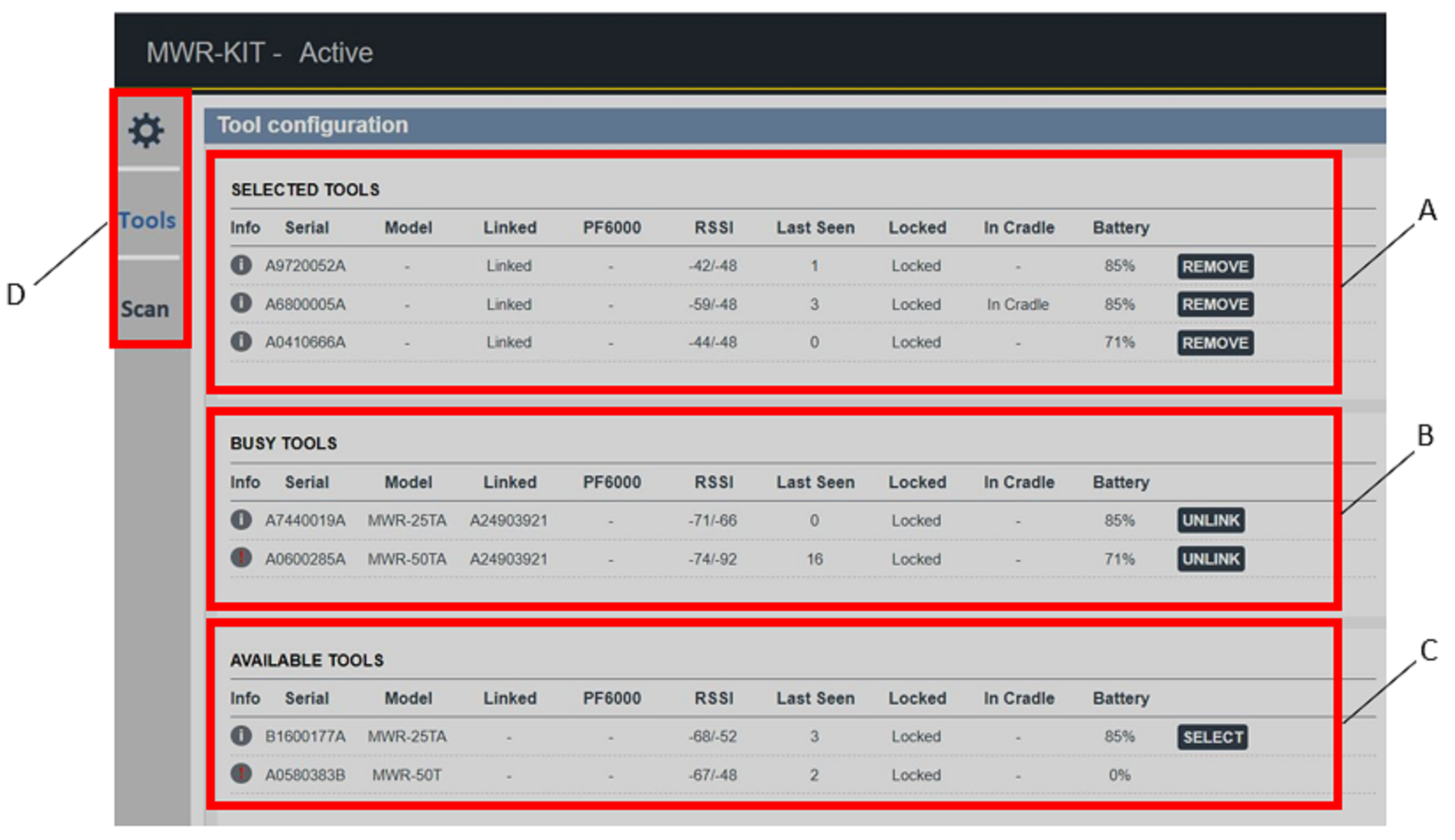
A | 选择的工具 | B | 忙碌的工具 |
C | 可用的工具 | D | 菜单栏 |
信息:点击信息图标以显示工具详细信息。当有活动的工具警报时,图标变为红色。有关更多信息,请参阅 疑难解答 段落。
序列号:MWR 的序列号。
型号:MWR 的型号。
链接:MWR 的状态。
PF6000:控制器的状态。
RSSI:链接的 MWR 的接收信号强度指示(以 dBm 表示)。
上次看到:从 MWR 发送到控制器的最后一次 ping 经过的时间(保持活动模式)。
锁定:禁用的扳手的状态。
在充电架中:如果 MWR 在 MWR 充电架上,则选择此选项。
电池:MWR 电池的百分比。
要从“选定工具”列表中删除 MWR,请点击删除按钮。
忙碌的工具
信息:点击信息图标以显示工具详细信息。
序列号:MWR 的序列号。
型号:MWR 的型号。
链接:MWR 的状态。
PF6000:与 MWR 链接的 Power Focus 6000 的序列号。
RSSI:忙碌的 MWR 的接收信号强度指示(以 dBm 表示)。
上次看到:从 MWR 发送到控制器的最后一次 ping 经过的时间(保持活动模式)。
锁定:禁用的扳手的状态。
在充电架中:如果 MWR 在 MWR 充电架上,则选择此选项。
电池:MWR 电池的百分比。
要从“忙碌的工具”列表中删除工具,请点击取消链接按钮。MWR 将与其当前控制器断开链接。
可用的工具
信息:点击信息图标以显示工具详细信息。
序列号:MWR 的序列号。
型号:MWR 的型号。
链接:MWR 的状态。
PF6000:控制器的状态。
RSSI:可用的 MWR 的接收信号强度指示(以 dBm 表示)。
上次看到:从 MWR 发送到控制器的最后一次 ping 经过的时间(保持活动模式)。
锁定:禁用的扳手的状态。
在充电架中:如果 MWR 在 MWR 充电架上,则选择此选项。
电池:MWR 电池的百分比。
要将 MWR 添加到“选定工具”列表,请点击选择按钮。
不支持 MWR-T 型号,无法添加到“选定工具”列表。
连接工具
访问 MWR-KIT web 图形用户界面。
从 MWR-KIT 页面左侧的主菜单中,选择“工具”。
在“工具配置”页面的“可用工具”部分,点击要链接的 MWR 的“选择”按钮。
MWR 现在已链接并显示在“工具配置”页面的“选定工具”表中。
删除链接的工具
访问 MWR-KIT web 图形用户界面。
从 MWR-KIT 页面左侧的主菜单中,选择“工具”。
在“工具配置”页面的“选定工具”部分,点击 MWR 的“删除”按钮以断开连接。
MWR 现在已取消链接,并显示在“工具配置”页面的“可用工具”表中。
更新通信通道
访问 MWR-KIT web 图形用户界面。
从 MWR-KIT 页面左侧的主菜单中,选择“扫描”。
在“扳手扫描”页面的“扫描”部分,选中扫描可用扳手的区域的复选框。
然后,点击“开始扫描”按钮。

在 MWR-KIT 页面的左上角,状态从活动模式更改为配置模式,扫描过程的进度以百分比显示。
扫描过程中检测到的 MWR 显示在扳手扫描页面的“工具”部分。
在“工具”部分,选择要使用新通道更新的 MWR。
然后,点击“配置”按钮。
在“远程配置”部分,从“通道”下拉列表中选择一个通道。
在“远程配置”部分,选择/取消选择“保存本地配置”复选框以启用/禁用 MWR-KIT 上的 MWR 通信通道的保存

如果未选中“保存本地配置”复选框,则该通道被设置但不存储。
然后点击“更新”按钮。
要退出配置模式并返回活动模式,请点击位于页面左上角的“重置”按钮。
上传 MWR 固件
MWR-KIT SD 卡最多可存储 5 个工具固件版本。
访问 MWR-KIT web 图形用户界面。
从 MWR-KIT 页面左侧的主菜单中,选择“扫描”。
在“扳手扫描”页面的“扫描”部分,选中扫描可用扳手的区域的复选框。
然后,点击“开始扫描”按钮。

在 MWR-KIT 页面的左上角,状态从活动模式更改为配置模式,扫描过程的进度以百分比显示。
扫描过程中检测到的 MWR 显示在扳手扫描页面的“工具”部分。
在“工具”部分,点击“配置”按钮。
在“远程固件更新”部分,点击“上传新固件”按钮。
在“上传 MWR 固件”对话框中,点击“打开 (.emh)”按钮,然后选择要上传的 .emh 文件。
然后,点击“打开 (.emh)”按钮并选择要上传的 .dat 文件。

上传 .emh 文件和 .dat 文件。两个文件必须属于同一固件版本。
选择这两个文件后,点击“上传”按钮。
MWR 固件保存在 MWR-KIT 的 SD 卡上。
要退出配置模式并返回活动模式,请点击位于页面左上角的“重置”按钮。
更新 MWR 固件
访问 MWR-KIT web 图形用户界面。
从 MWR-KIT 页面左侧的主菜单中,选择“扫描”。
在“扳手扫描”页面的“扫描”部分,选中扫描可用扳手的区域的复选框。
然后,点击“开始扫描”按钮。

在 MWR-KIT 页面的左上角,状态从活动模式更改为配置模式,扫描过程的进度以百分比显示。
扫描过程中检测到的 MWR 显示在扳手扫描页面的“工具”部分。
在“工具”部分,选择要升级的 MWR。
然后,点击“配置”按钮。
在“远程固件更新”部分,选择 MWR-KIT 的 SD 卡上可用的工具固件之一。然后点击“更新”按钮。
在 MWR 工具部分可以看到以 % 为单位的更新进度。
要退出配置模式并返回活动模式,请点击位于页面左上角的“重置”按钮。
删除 MWR 固件
访问 MWR-KIT web 图形用户界面。
从 MWR-KIT 页面左侧的主菜单中,选择“扫描”。
在“扳手扫描”页面的“扫描”部分,选中扫描可用扳手的区域的复选框。
然后,点击“开始扫描”按钮。

在 MWR-KIT 页面的左上角,状态从活动模式更改为配置模式,扫描过程的进度以百分比显示。
扫描过程中检测到的 MWR 显示在扳手扫描页面的“工具”部分。
在“工具”部分,点击“配置”按钮。
在远程固件更新部分,点击“删除全部”按钮,或者选择某个固件版本并点击“删除单个”按钮。
要退出配置模式并返回活动模式,请点击位于页面左上角的“重置”按钮。
升级 MWR-KIT 固件
访问 MWR-KIT web 图形用户界面。
从 MWR-KIT 页面左侧的主菜单中,选择“设置”图标。
在“设置”页面中,点击“更新”按钮。
在“上传固件”对话框中,点击“打开”。然后选择 MWR-KIT 固件文件。
选择 MWR-KIT 固件文件后,点击“上传”按钮。
配置 MWR-KIT 系统日志
访问 MWR-KIT web 图形用户界面。
从 MWR-KIT 页面左侧的主菜单中,选择“设置”图标。
在“设置”页面的“系统日志”部分,点击“实时日志”按钮。
在“日志配置”对话框中,显示每个参数的下拉菜单。设置以下项目之间的首选项参数:信息、警告、错误、无。
在“日志配置”对话框中,选择“隐藏详细信息”复选框以隐藏实时日志的详细信息。
如果选中了“隐藏详细信息”复选框,请点击“实时日志”对话框上的“详细信息”按钮以显示日志详细信息。

如果未选中“隐藏详细信息”复选框,则会自动显示实时日志详细信息。
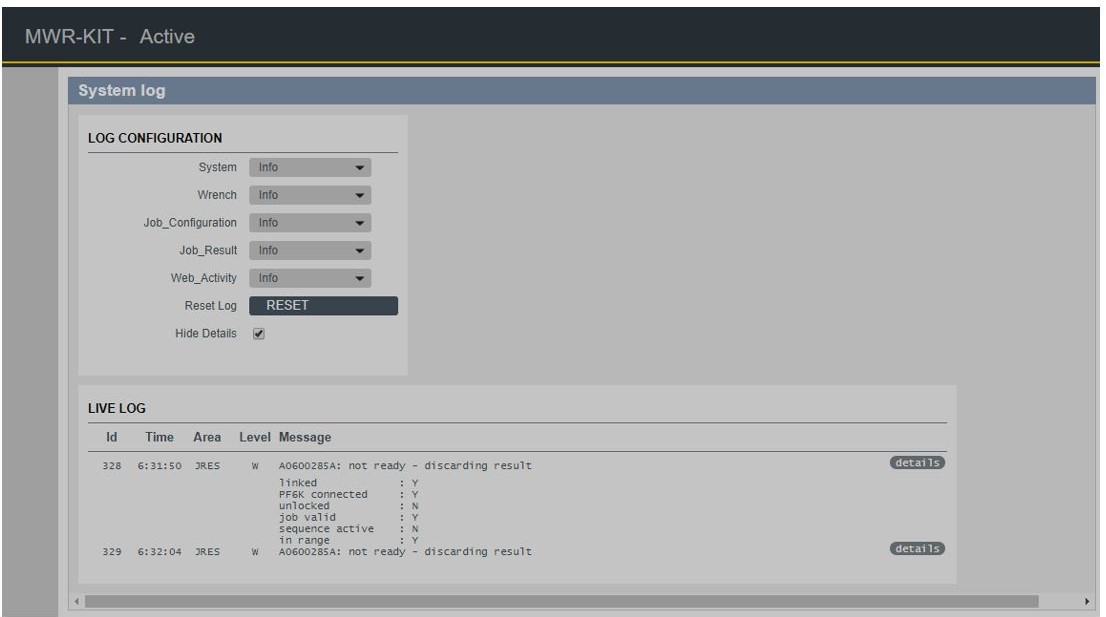
操作说明
执行拧紧操作
使用连接到 PC 的服务端口配置 MWR 和 MWR-KIT 上的 Power Focus 6000
使用两台设备的工厂端口将 MWR-KIT 连接到 Power Focus 6000。
在 Power Focus 6000 上配置程序。
执行拧紧。
疑难解答
SD 卡状态:错误
解决方案:重新启动 MWR-KIT。如果错误仍然存在,请联系 Atlas Copco 服务人员以寻求帮助。
型号不受支持
原因:MWR-KIT/Power Focus 6000 不支持 MWR 型号。
需要维修
解决方案:联系 Atlas Copco 服务人员寻求帮助。
电池电量低
原因:MWR 电池电量低。
解决方案:为 MWR 电池充电。
工具需要校准(日期)
原因:MWR 校准日期已到期。
解决方案:联系 Atlas Copco 服务人员校准 MWR。
工具需要校准(间隔)
原因:校准之前,MWR 已达到最大拧紧次数。
解决方案:联系 Atlas Copco 服务人员校准 MWR。
工具需要校准(过载)
原因:MWR 过载。
解决方案:联系 Atlas Copco 服务人员校准 MWR。
工具硬件错误
原因:MWR 硬件错误。
解决方案:联系 Atlas Copco 服务人员寻求帮助。
更换机械零件
原因:某些 MWR 零件需要检查和更换。
解决方案:联系 Atlas Copco 服务人员寻求帮助。
需要重新配置
原因:在 MWR 无线电设置验证期间发生错误(仅适用于日语通道)。
解决方案:检查设置,然后重试。